文書内の写真の位置を簡単に指定するには
Wordで写真を好きな場所に移動できるようにする方法の手順で写真を好きな位置に移動することもできますが、用紙の右下や左上など、配置したい場所が決まっているときは[位置]ボタンを使うと便利です。[位置]ボタンには、9つの配置パターンが登録されているので、クリックするだけで写真を思い通りの場所に移動できます。
なお、配置した写真の文字列の折り返しは自動的に[四角]に設定されるため、後から写真をドラッグして位置を調整することもできます。
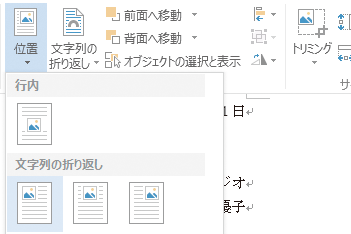
用紙の右下や左上など、配置したい場所が決まっているときは[位置]ボタンを使うとすぐに配置できます。
Wordで写真を好きな場所に移動できるようにする方法の手順で写真を好きな位置に移動することもできますが、用紙の右下や左上など、配置したい場所が決まっているときは[位置]ボタンを使うと便利です。[位置]ボタンには、9つの配置パターンが登録されているので、クリックするだけで写真を思い通りの場所に移動できます。
なお、配置した写真の文字列の折り返しは自動的に[四角]に設定されるため、後から写真をドラッグして位置を調整することもできます。

この記事が気に入ったら
いいね!しよう
できるネットから最新の記事をお届けします。